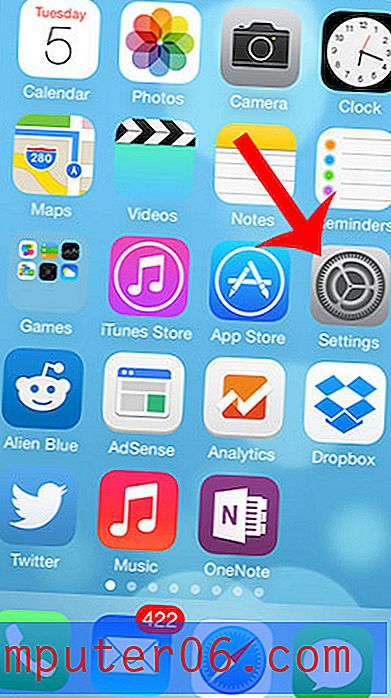Revisión de Able2Extract
4 de 5
Excelente conversión de archivos PDF precio
4 de 5
$ 149.99 (una vez), $ 39.99 / mes (suscripción) facilidad de uso
4 de 5
Algunas características pueden ser frustrantes apoyo
4.5 de 5
Base de conocimiento, video tutoriales, soporte telefónico y por correo electrónico
Sumario rápido
InvestInTech Able2Extract Professional es un editor de PDF multiplataforma disponible para Mac, Windows y Linux. Con él, puede anotar sus archivos PDF con resaltados, subrayados y notas emergentes, editar el texto de un PDF y agregar imágenes, y crear archivos PDF con capacidad de búsqueda a partir de documentos en papel.
Ya tiene un editor de PDF básico en su Mac: la aplicación Vista previa de Apple realiza un marcado de PDF básico, incluida la adición de firmas. Si eso es todo lo que necesita, no necesitará comprar software adicional. Pero si sus necesidades de edición son más avanzadas, puede valer la pena mirar Able2Extract, especialmente si busca una solución multiplataforma o un alto nivel de personalización al exportar a Word o Excel.
Lo que me gusta
- Reconocimiento óptico y rápido de caracteres (OCR)
- Exportación precisa a una variedad de formatos.
- Cada anotación puede tener un comentario
- Herramientas de anotación frustrantes
- Editar texto puede dejar espacios
Able2Extract Professional
Calificación general: 4.1 de 5 PC / Mac / Linux, $ 149.99 Visitar sitioNavegacion rapida
// Por qué deberías confiar en mí
// ¿Qué es el software Able2Extract?
// Able2Extract Professional: ¿Qué hay para ti?
// Razones detrás de mis comentarios y calificaciones
// Alternativas a Able2Extract
// Conclusión
Por qué deberías confiar en mí
Mi nombre es Adrian Try. He estado usando computadoras desde 1988 y Mac a tiempo completo desde 2009. En mi búsqueda por dejar de usar papel, he creado miles de archivos PDF a partir de las pilas de documentos que llenaban mi oficina. También utilizo archivos PDF ampliamente para libros electrónicos, manuales de usuario y referencias. Creo, leo y edito archivos PDF a diario.
Mi flujo de trabajo PDF utiliza una variedad de aplicaciones y escáneres, aunque no había usado Able2Extract hasta esta revisión. Así que descargué la aplicación y la probé a fondo. Probé la versión para Mac del programa, y también hay versiones para Windows y Linux.
Divulgación: se nos ofreció un PIN de 2 semanas únicamente para fines de prueba. Pero InvestInTech no tiene aportes editoriales ni influencia en el contenido de esta revisión.
¿Qué descubrí? El contenido en el cuadro de resumen anterior le dará una buena idea de mis hallazgos y conclusiones. Siga leyendo para obtener detalles sobre todo lo que me gustó y no me gustó de Able2Extract.
¿Qué es el software Able2Extract?
Able2Extract es un editor de PDF multiplataforma para Windows, Mac y Linux. Es capaz de editar y anotar archivos PDF, pero el enfoque del programa está en las exportaciones personalizadas de archivos PDF a Microsoft Word, Excel y otros formatos.
La aplicación se ve y funciona igual en las tres plataformas. La versión de Mac que probé se veía y se sentía diferente a las aplicaciones nativas de Mac, pero el beneficio es que es fácil moverse sin problemas entre las tres versiones de la aplicación.
Able2Extract es capaz de editar y anotar archivos PDF, pero estas características parecen carecer en comparación con sus competidores. Donde brilla la aplicación es en sus opciones de exportación flexibles, como se insinúa en la parte "Extraer" de su nombre. El programa puede exportar a PDF a Word, Excel, OpenOffice, AutoCAD y otros formatos con una impresionante variedad de opciones.

¿Es seguro?
Sí, es seguro de usar. Ejecuté e instalé InvestInTech Able2Extract en mi MacBook Air basado en macOS Sierra. Un escaneo con Bitdefender no encontró virus o código malicioso.
Durante mi uso del programa no experimenté fallas. Sin embargo, cuando otros editores de PDF guardan un PDF editado como una copia con otro nombre, Able2Extract guarda sobre el original. Si tiene la intención de conservar la versión original del archivo, haga una copia de seguridad antes de comenzar.
¿Es gratis?
No, Able2Extract no es gratuito, aunque InvestInTech ofrece una prueba gratuita de 7 días para que pueda probarlo antes de la compra.
Una licencia completa cuesta $ 149.99, pero una suscripción de 30 días también está disponible por $ 34.95. Comprar el programa mediante descarga digital o en un CD cuesta lo mismo (antes de incluir el envío).
Este precio lo convierte en el segundo editor de PDF más caro después de Adobe Acrobat Pro, por lo que parece estar dirigido a profesionales que necesitan exportar con precisión archivos PDF a varios formatos.
Able2Extract Professional: ¿Qué hay para usted?
Able2Extract se trata de editar, anotar y convertir archivos PDF. Enumeraré todas sus características en las siguientes cinco secciones. En cada subsección, primero exploraré lo que ofrece la aplicación y luego compartiré mi opinión personal.
Para probar las características de la aplicación, descargué un archivo PDF de muestra de Internet (un tutorial de BMX) y lo abrí en Able2Extract.
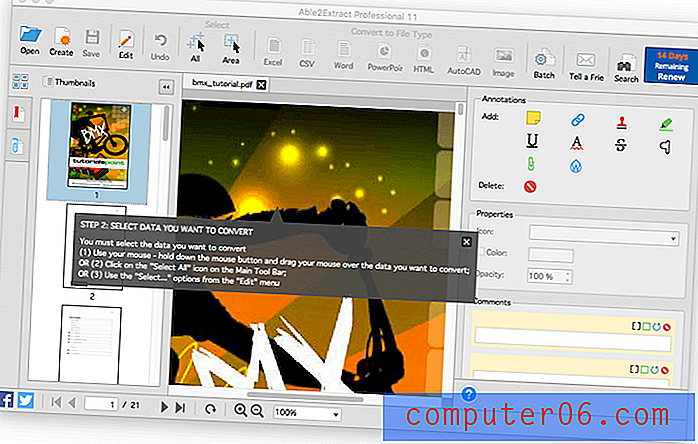
Más tarde, también utilicé un documento de baja calidad que "escaneé" del papel usando la cámara de mi teléfono inteligente.
1. Editar documentos PDF
Able2Extract es capaz de editar el texto dentro de un PDF y agregar imágenes y formas. Inicialmente, la aplicación se abre en "Modo de conversión". Hice clic en el icono Editar para cambiar al "Modo de edición".
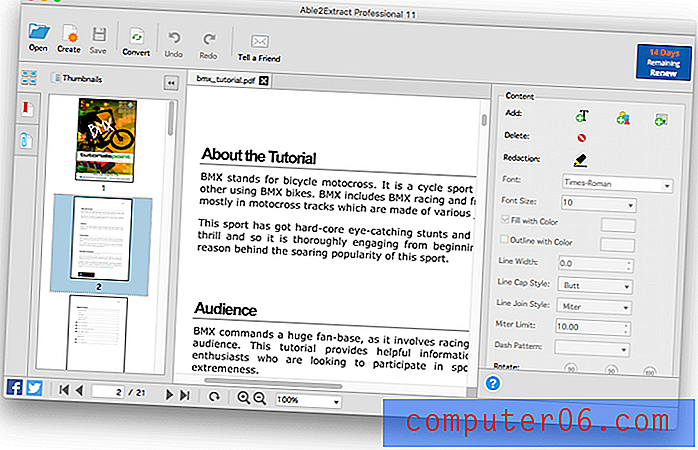
En la sección "Audiencia" del documento, decidí cambiar la palabra "comandos" a "inspira". Cuando hice clic en el texto a editar, se mostró un cuadro de texto verde alrededor de algunas de las palabras. Seleccioné la palabra "comandos".
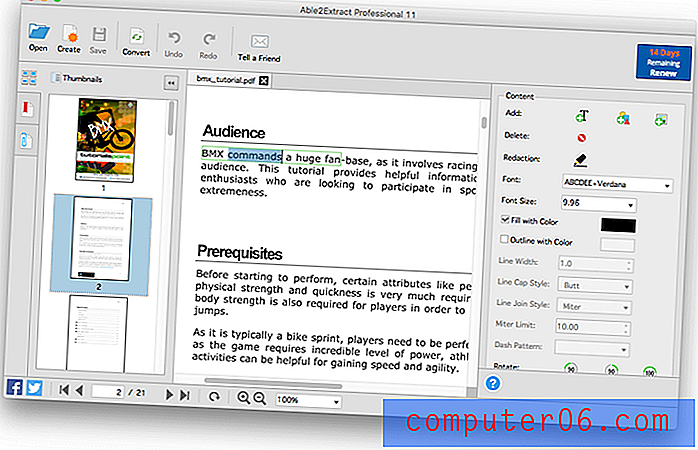
Escribí "inspira" y la palabra fue reemplazada, usando la fuente correcta. La nueva palabra es más corta, por lo que las otras palabras dentro del cuadro de texto se mueven. Desafortunadamente, las palabras fuera del cuadro de texto no se mueven, dejando un espacio, y no hay una manera fácil de solucionarlo.
El siguiente cuadro de texto contiene solo el guión, y el siguiente cuadro de texto contiene el resto de la línea.
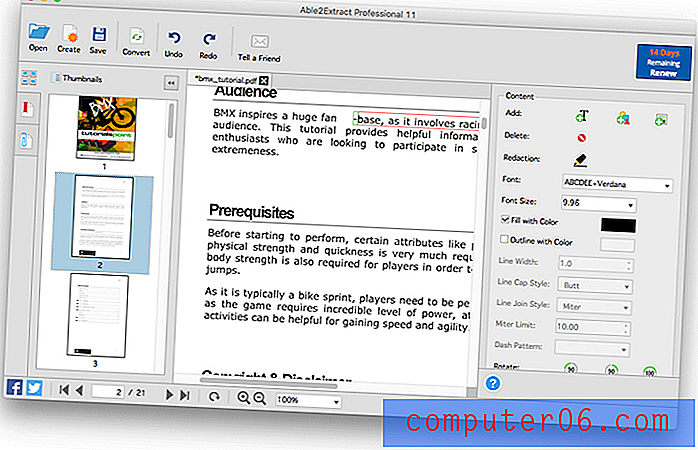
Por lo tanto, incluso mover manualmente los cuadros de texto requerirá dos acciones separadas, y dejará la línea más corta que otras en la página. Incluso las ediciones simples con Able2Extract parecen un poco problemáticas.
Con la herramienta Agregar texto, puedo agregar fácilmente un nuevo párrafo a la página, aunque necesito usar el espacio en blanco existente.
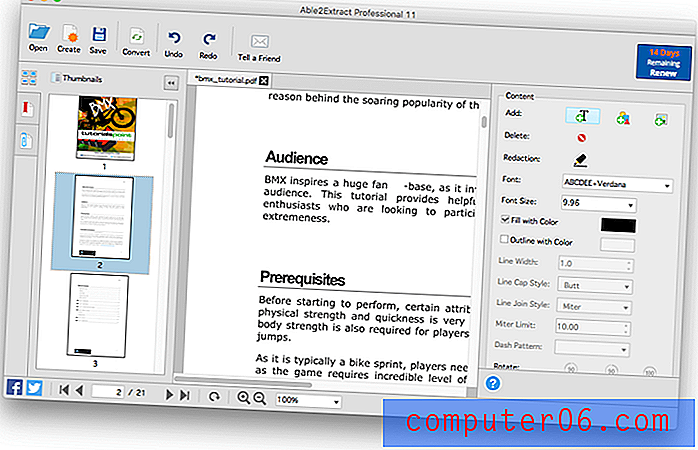
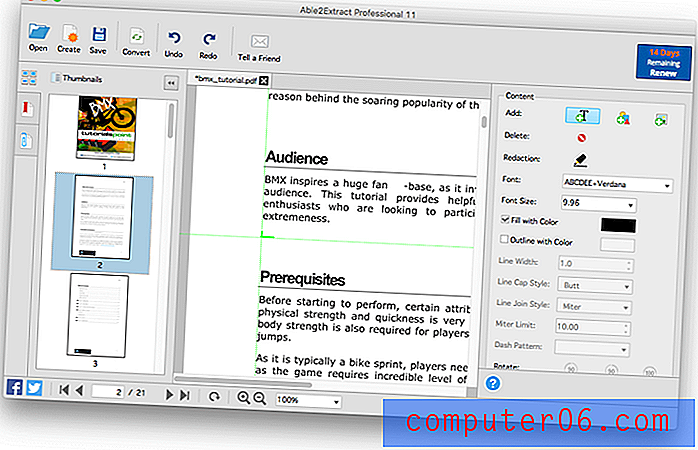
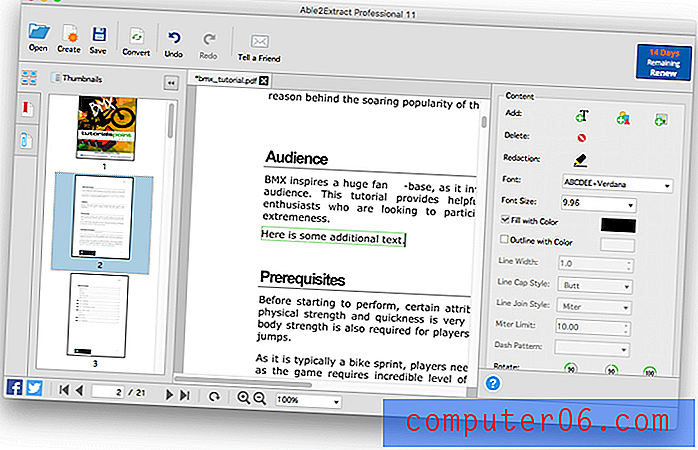
Hay una imagen en la parte inferior de la página. Usando arrastrar y soltar puedo mover fácilmente la imagen a otra ubicación.
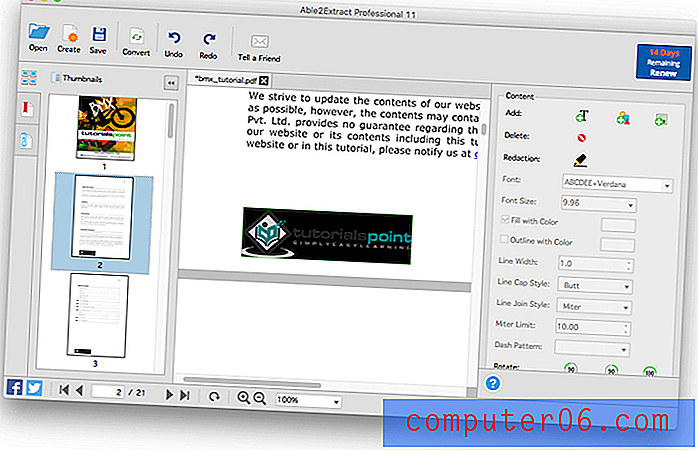
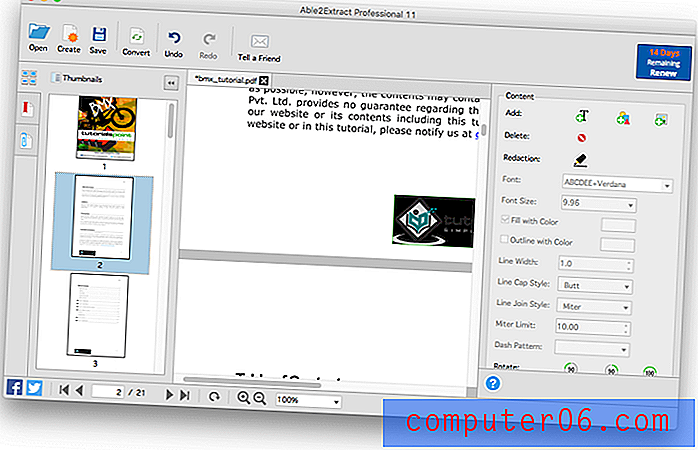
Y con la herramienta Agregar forma, puedo agregar una forma al documento y cambiar su color.

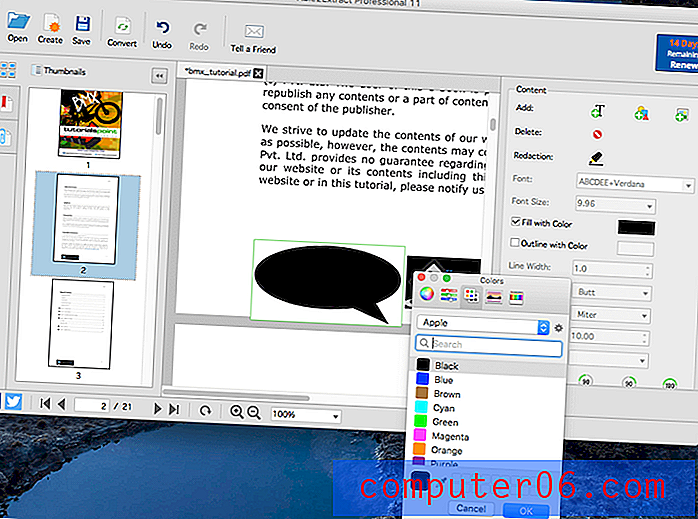
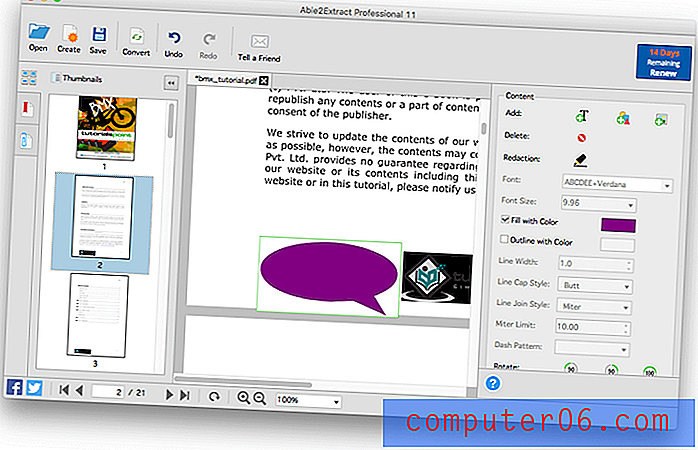
Mi opinión personal: la edición de texto dentro de un PDF con Able2Extract es bastante limitada, pero adecuada para ediciones menores. Para ediciones más extensas, es mejor exportar el documento y editarlo en Word u otra aplicación apropiada. Si prefiere editar el PDF directamente, una de las alternativas a continuación le servirá mejor.
2. Redacta la información personal
Al compartir un documento PDF, puede ser necesario proteger la información privada o confidencial para que no sea visible para otras partes. Eso es bastante común en la industria legal. Puede tratarse de una dirección o número de teléfono, o alguna información confidencial. La característica que oculta dicha información es Redacción.
Para acceder a las herramientas de redacción y anotación, necesitaba volver al "Modo de conversión". Hice clic en el icono Convertir . Tengo que admitir que este no fue el primer botón que me vino a la mente, pero a medida que utilicé el programa, me acostumbré a que las herramientas de edición estuvieran en "Editar" y todo lo demás en "Convertir".
En Able2Extract, puedo ocultar información confidencial utilizando la herramienta Redacción . Puedo dibujar un rectángulo alrededor del texto que quiero ocultar y se dibuja una barra negra.
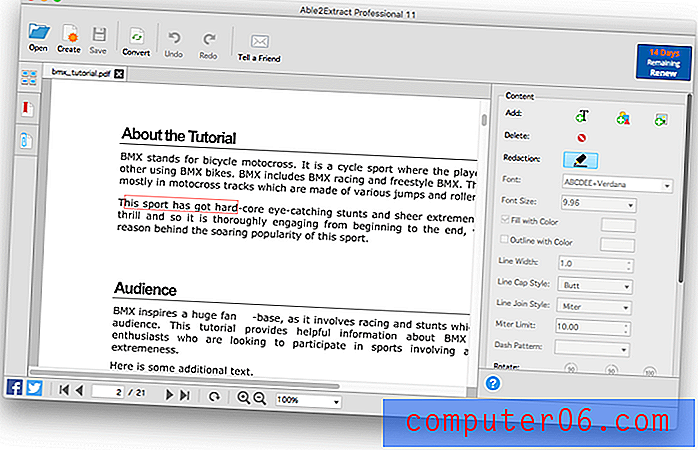
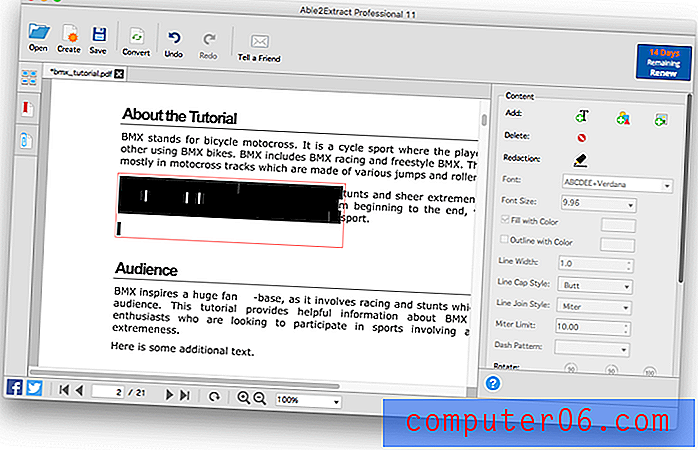
Mi opinión personal: la redacción es importante para mantener segura la información privada o confidencial. Esta es una tarea simple en Able2Extract.
3. Anotar documentos PDF
Al usar un PDF como documento de referencia, puede encontrar útiles las herramientas de anotación para que pueda resaltar o subrayar secciones importantes y agregar notas al documento. La anotación también es muy útil cuando se colabora con otros.
Primero quería probar la función de resaltado, así que hice clic en la herramienta Agregar resaltado. Aparecen propiedades para el color y la opacidad del resaltado.
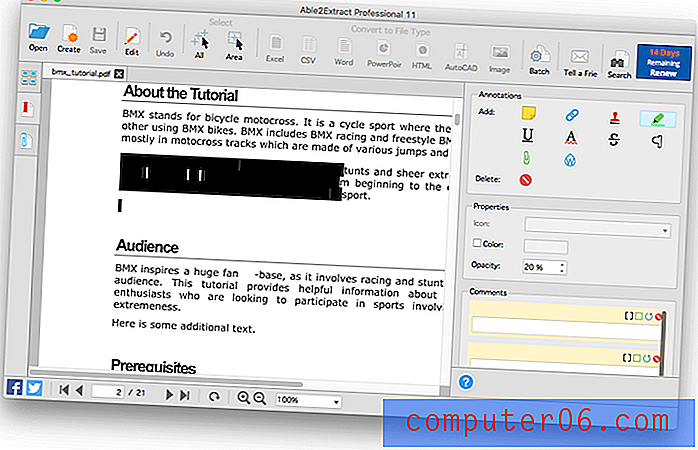
Dibujé un cuadro alrededor del encabezado “Acerca del tutorial, y se aplicó un resaltado gris. El negro con 20% de opacidad parece ser el color de resaltado predeterminado.
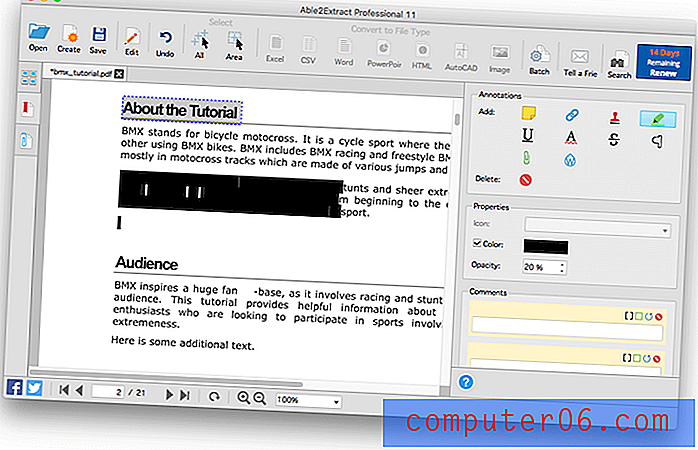
Cambié el color a verde y seleccioné el siguiente encabezado.
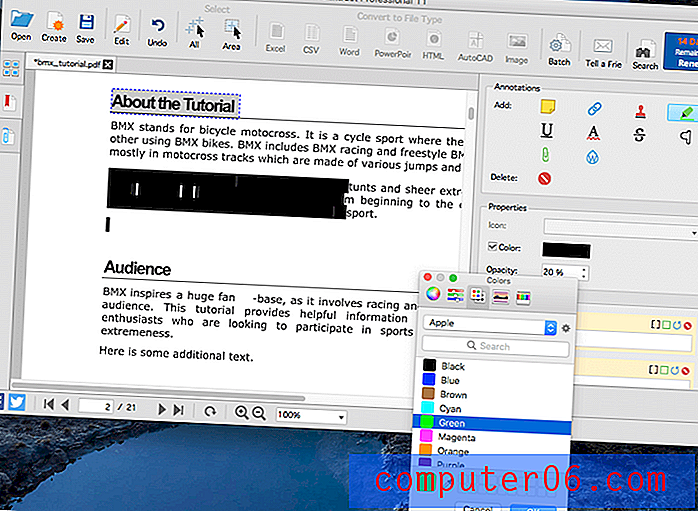
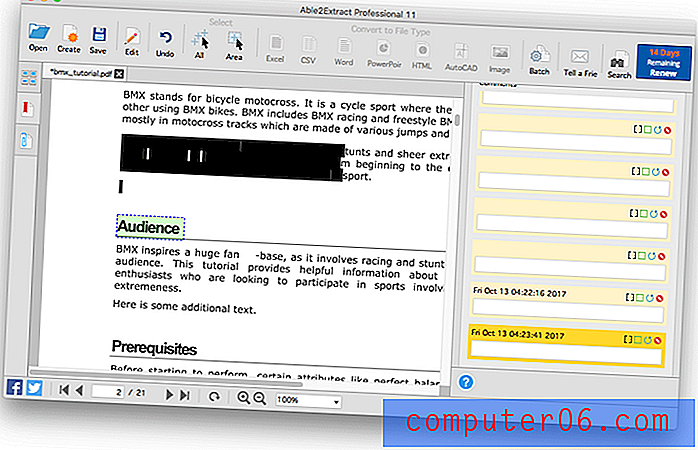
Luego probé la herramienta Agregar Squiggly . A juzgar por el icono, esperaba que el subrayado fuera rojo, pero era del mismo color verde (con un 20% de opacidad) que utilicé para resaltar. Dejando el texto seleccionado, cambié el color, y el garabato se volvió rojo.
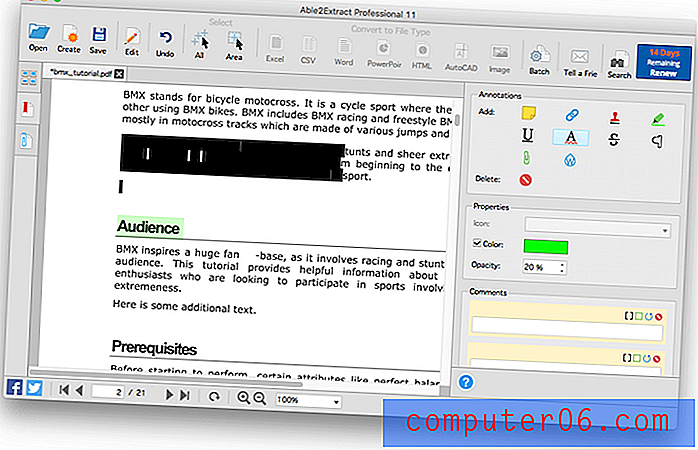
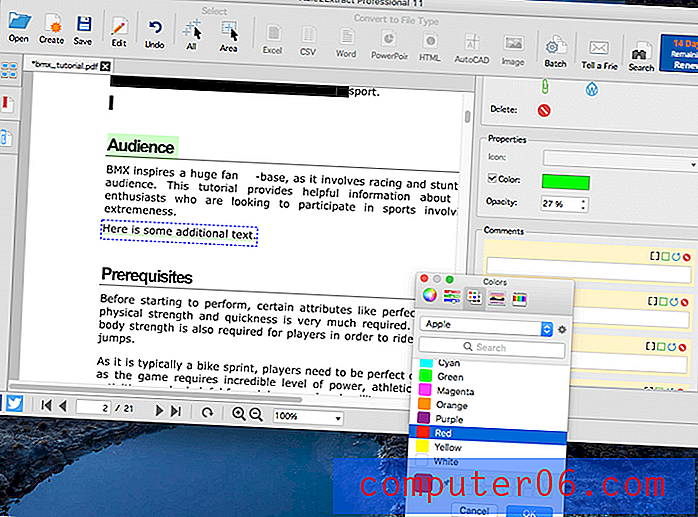
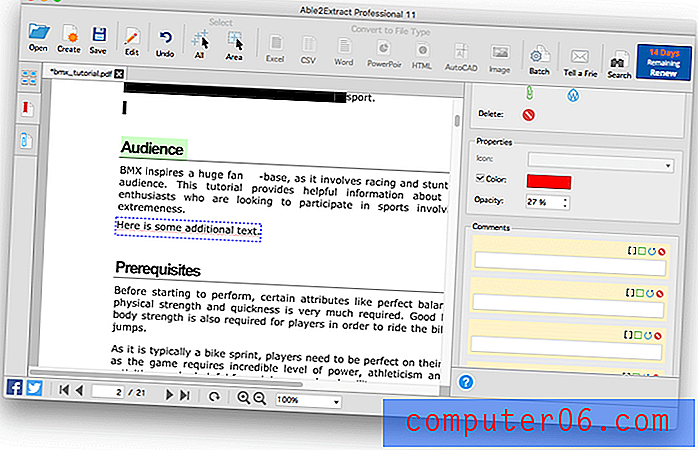
Luego probé la función de notas. Hay una sección de "Comentarios" en el panel derecho donde puede agregar una nota a cada anotación. La función Agregar nota adhesiva le permite agregar una nota a un icono que aparece cuando el mouse se desplaza sobre él.
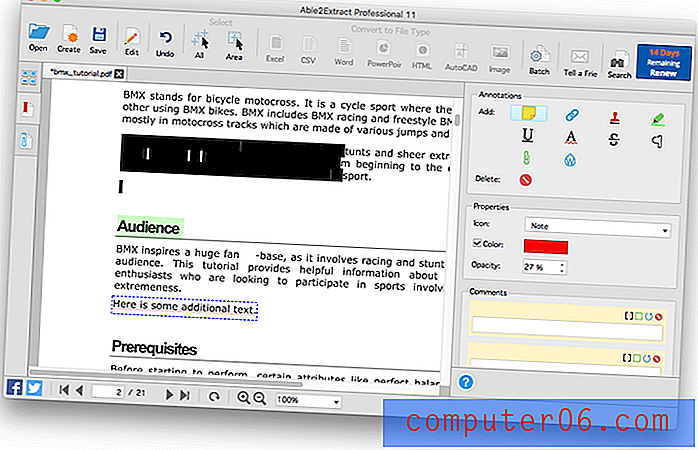
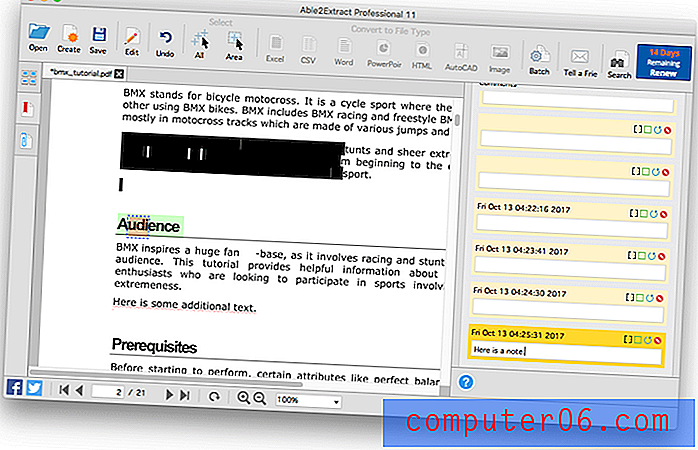
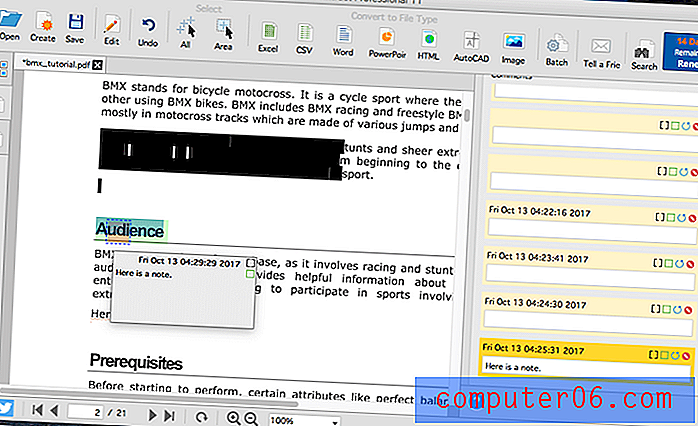
Instintivamente hice clic en el texto al que quería agregar una nota, esperando que el ícono apareciera en el margen, pero el ícono apareció justo donde hice clic. Hubiera sido mejor hacer clic en el margen.
Luego probé la herramienta Agregar sello . Hay una gran cantidad de sellos disponibles, incluidos "Borrador", "Aprobado", "Confidencial" y "Vendido".
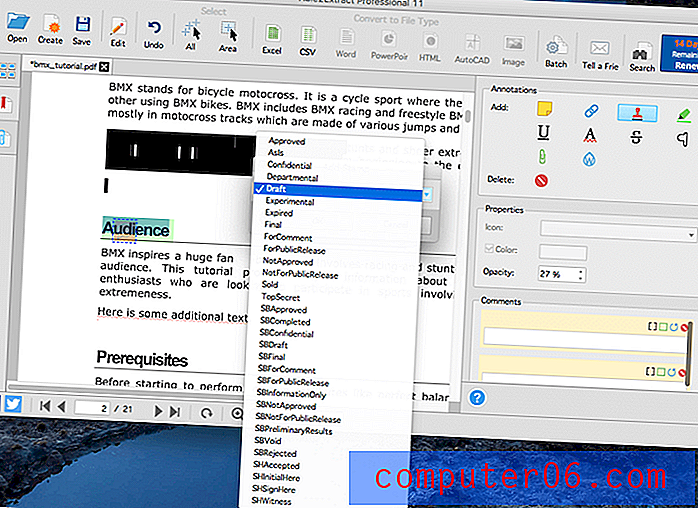
Una vez que haya seleccionado el sello requerido, colóquelo en la parte apropiada de su documento haciendo clic. A continuación, aparecen los anclajes para dimensionar o rotar el sello.
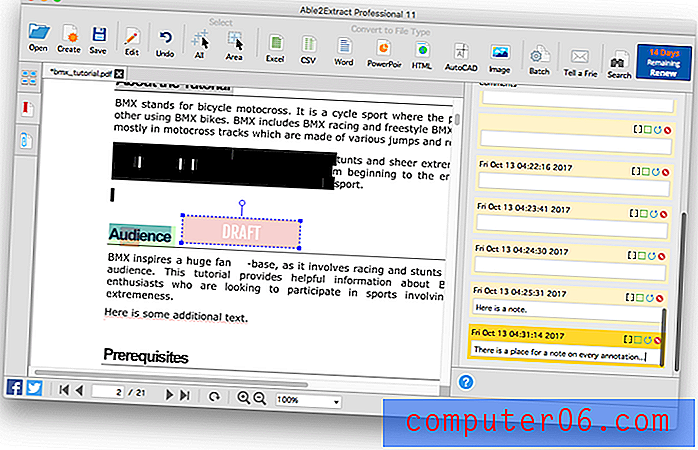
Finalmente, experimenté con la herramienta Agregar enlace . Se puede agregar un enlace a cualquier área rectangular del documento. El enlace puede apuntar a una dirección web o una página dentro del PDF actual.

Cuando el mouse se desplaza sobre el área rectangular, aparece una nota sobre el enlace. Para seguir el enlace, presione "Alt" y haga clic con el mouse.
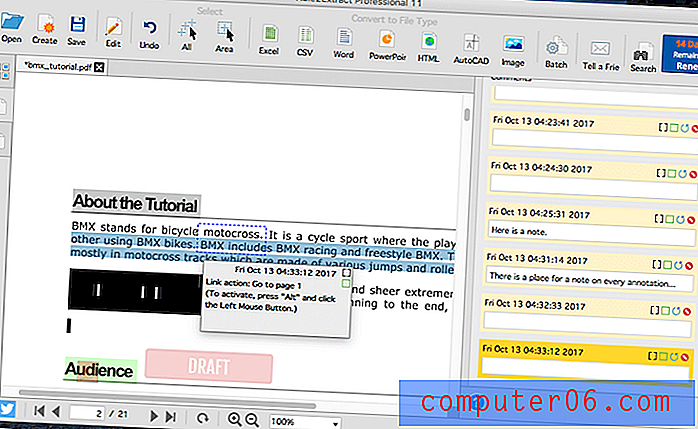
4. Escanear y OCR documentos en papel
El PDF puede ser el mejor formato para usar al escanear documentos en papel en su computadora. Pero sin reconocimiento óptico de caracteres, es solo una foto estática e inescrutable de una hoja de papel. OCR lo convierte en un recurso mucho más valioso, convirtiendo esa imagen en texto de búsqueda.
Utilicé un documento desafiante para probar la función de reconocimiento óptico de caracteres de Able2Extract: una carta de muy baja calidad que "escaneé" en 2014 con cualquier cámara de teléfono que estaba usando ese año. La imagen JPG resultante no es bonita, con una resolución muy baja y muchas palabras aparecen bastante desvaídas.
Arrastré la imagen a la ventana Able2Extract, y se convirtió instantáneamente a PDF, y se realizó el reconocimiento óptico de caracteres. No hubo espera perceptible.
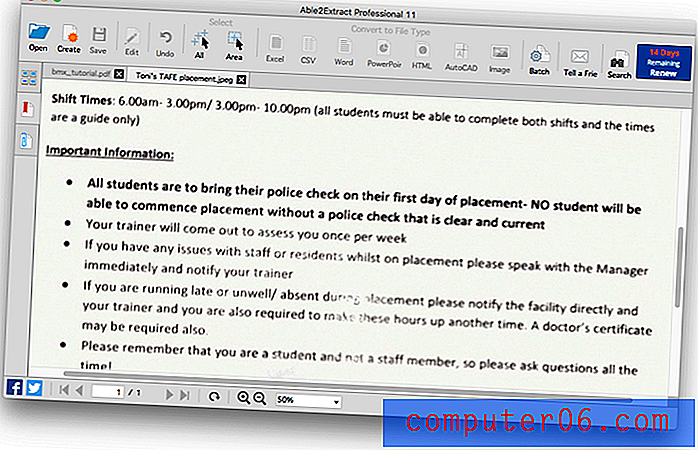
Para probar qué tan exitoso se había realizado el OCR, comencé a buscar palabras que pudiera ver frente a mí. Mi primera búsqueda de "Shift" fue exitosa.
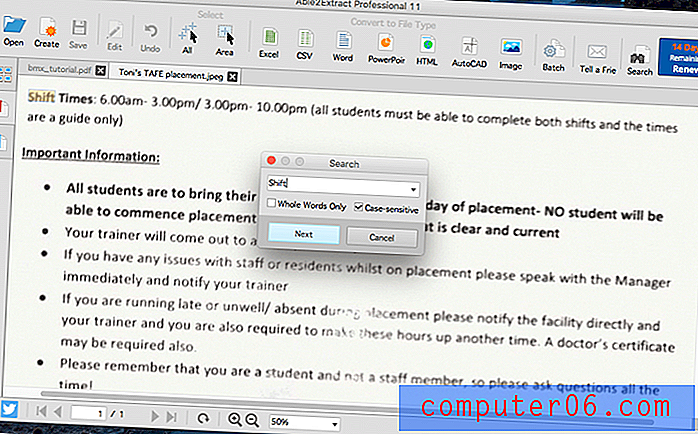
Luego probé una palabra subrayada: "Importante". Si el subrayado hizo la palabra difícil de reconocer o algún otro factor hizo que la OCR no tuviera éxito aquí, la búsqueda falló.
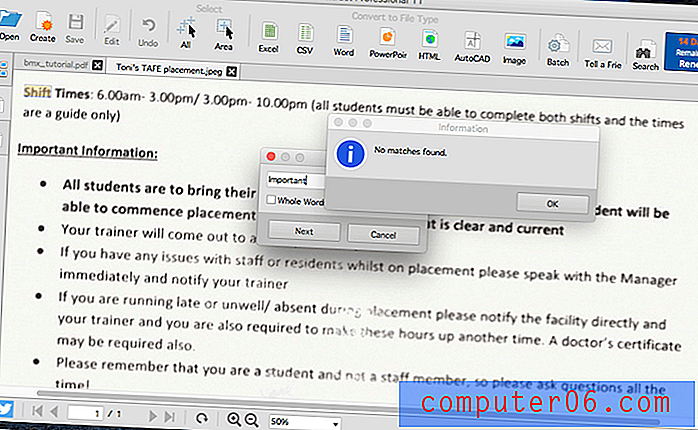
Luego busqué una palabra en negrita, "traer". La búsqueda fue exitosa.
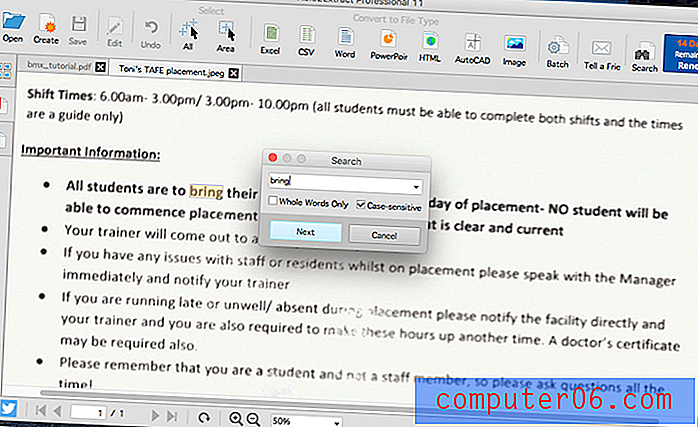
Finalmente, busqué una palabra muy desvaída, "residentes". No se encontró la palabra, pero es difícil culpar a Able2Extract por esto.
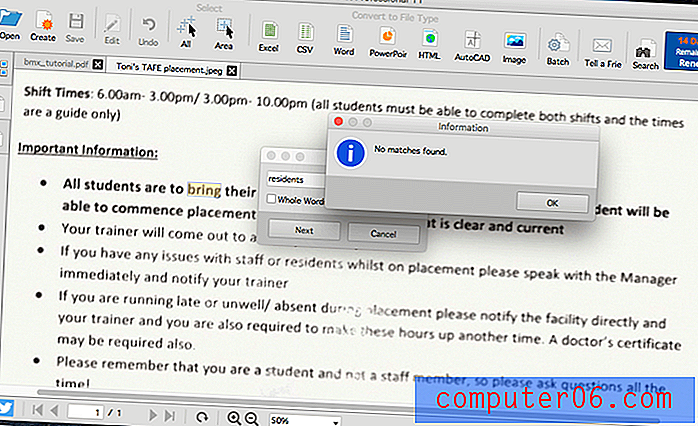
Mi opinión personal: los documentos en papel escaneados son mucho más útiles cuando se ha aplicado el reconocimiento óptico de caracteres. El OCR de Able2Extract es rápido y preciso, incluso con escaneos de baja calidad.
5. Convertir archivos PDF a tipos de documentos editables
A juzgar por la copia de ventas en el sitio web de InvestInTech, y el hecho de que la mitad del nombre de la aplicación es "Extracto", esperaba que las características de exportación de Able2Extract fueran donde brilla más. No muchas aplicaciones pueden exportar un PDF a Word, Excel, OpenOffice, CSV, AutoCAD y más.
Primero intenté exportar mi mala foto de una carta como documento de Word. No es realmente una prueba justa, y la exportación falló.
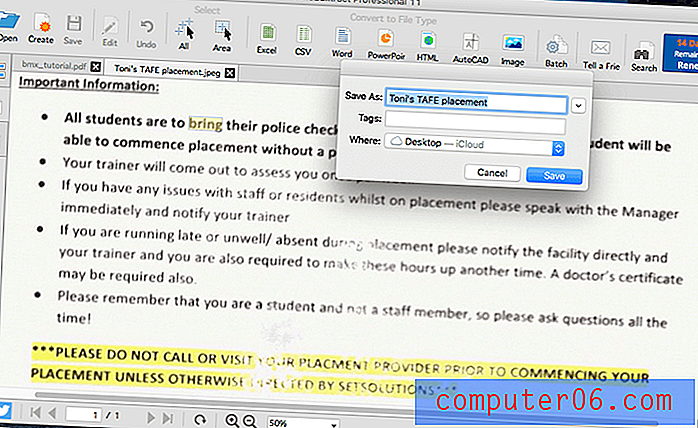
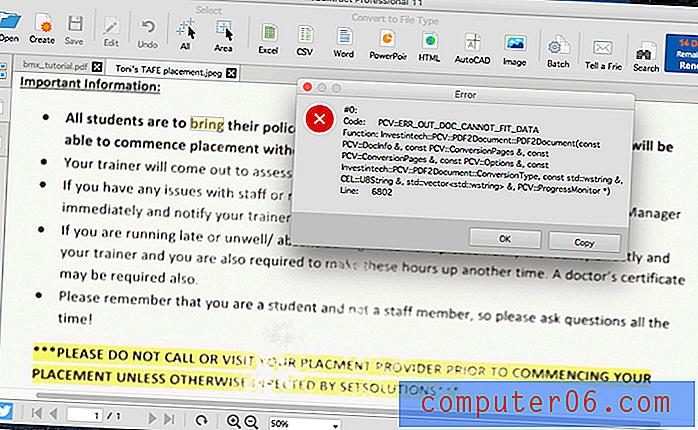
A continuación, exporté nuestro documento tutorial de BMX a un documento de Word. En mi primer intento, solo exporté la primera página. Para exportar todo el documento, primero debe seleccionar el botón completo con el botón Seleccionar todo.
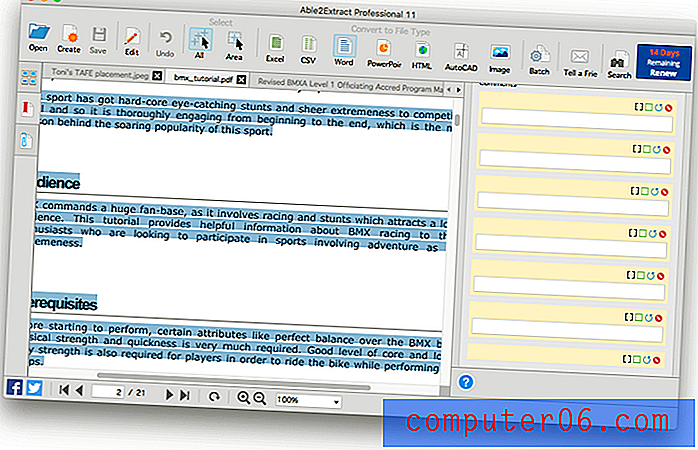
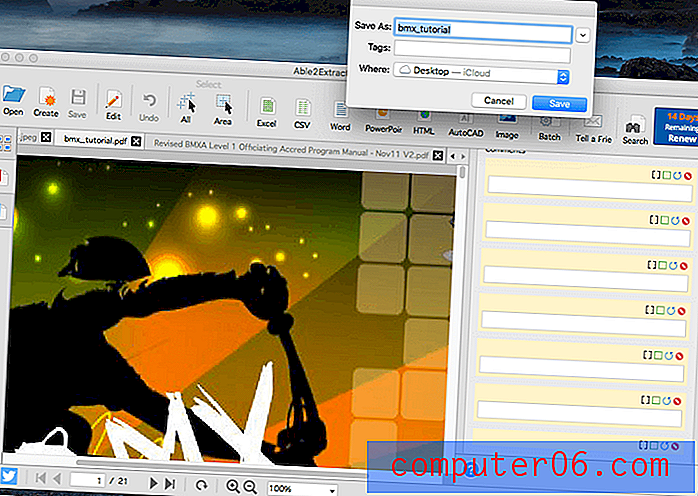
Me impresionó el documento exportado, se parece mucho al original, aunque en algunos casos las palabras y las imágenes se superponen. Sin embargo, la superposición puede no ser culpa de Able2Extract. No tengo Word en esta computadora, así que lo abrí en OpenOffice, por lo que tal vez la falla radica en la forma en que OpenOffice representa un documento complejo de Word.
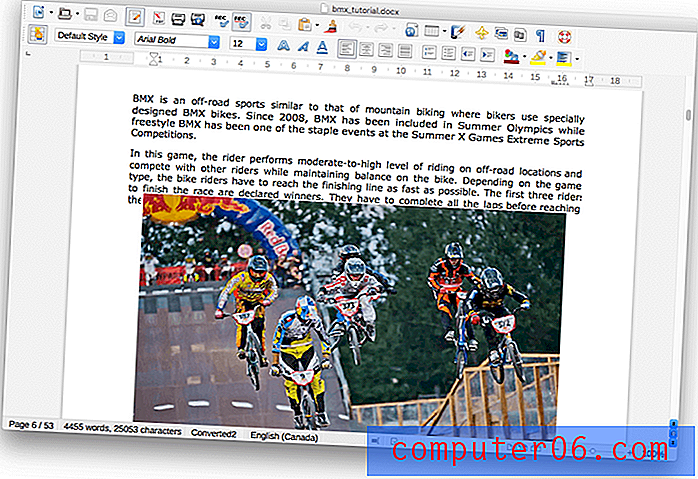
Como prueba más justa, exporté el documento en formato .ODT de OpenOffice, y no hubo solapamiento entre el texto y ninguna de las imágenes. De hecho, no pude encontrar ninguna falla en absoluto. Esta es la mejor exportación que he encontrado hasta ahora en cualquier editor de PDF.
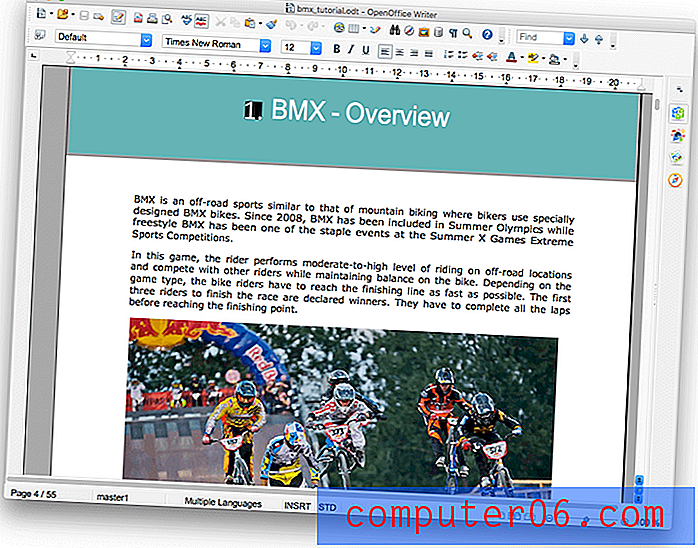
Para darle una idea de cuán configurables son las exportaciones, aquí están las opciones de conversión de la aplicación:
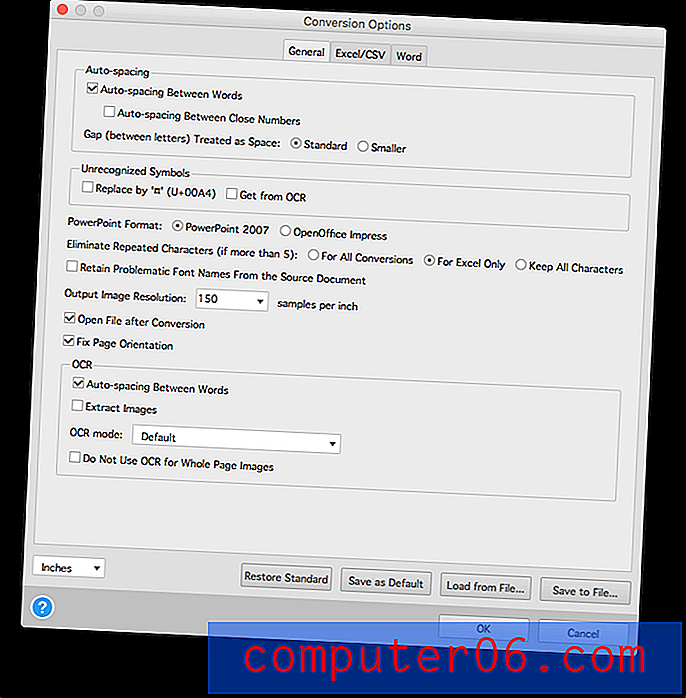
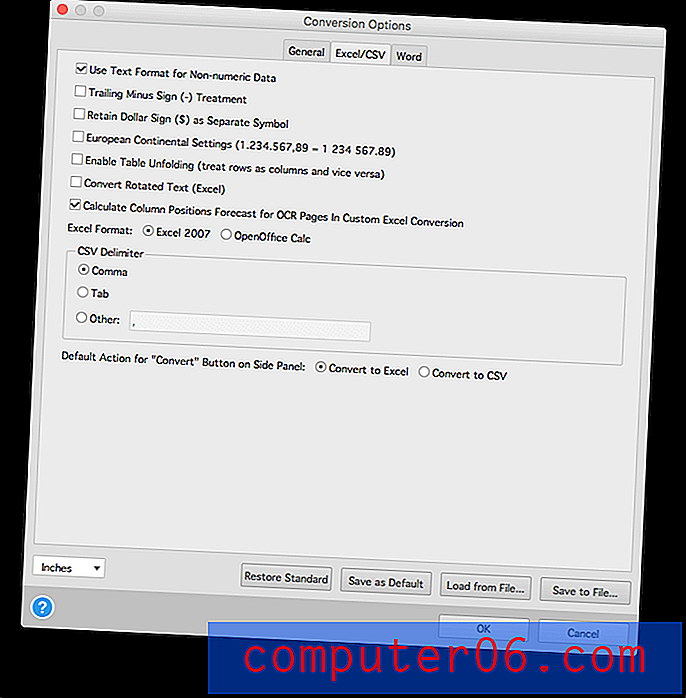
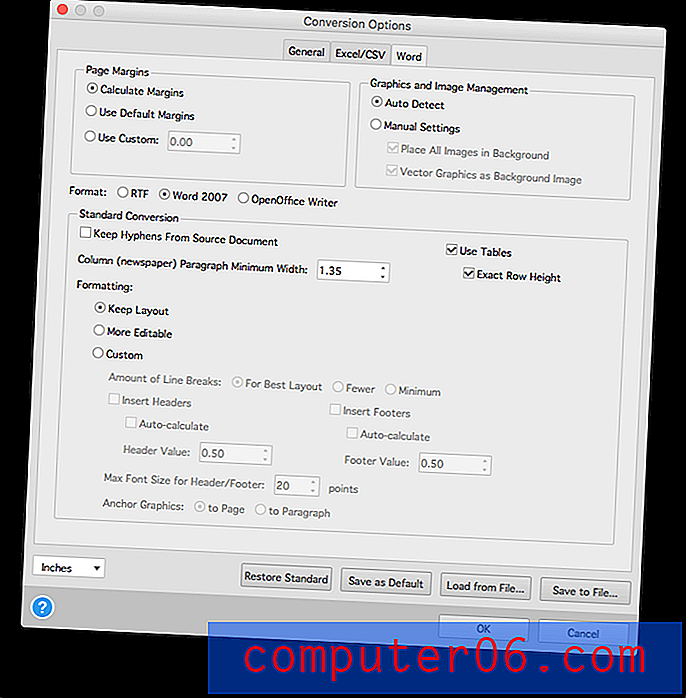
Mi opinión personal : la conversión de PDF es donde Able2Extract realmente brilla. Tiene más opciones de exportación y puede exportar a más formatos que sus competidores. Si exportar archivos PDF a otros formatos es importante para usted, no encontrará un programa mejor.
Razones detrás de mis comentarios y calificaciones
Efectividad: 4/5
Si bien las funciones de edición y anotación de Able2Extract carecen en comparación con otros editores de PDF, puede convertir archivos PDF a otros formatos con mayor precisión y con más opciones que sus competidores.
Precio: 4/5
Able2Extract no es barato: solo Adobe Acrobat Pro es más caro, aunque suscribirse a Able2Extract cuesta significativamente más que una suscripción de Adobe. Como editor general de PDF, no creo que el programa valga la pena. Pero si necesita conversiones altamente precisas de archivos PDF a otros formatos, es la mejor aplicación disponible.
Facilidad de uso: 4/5
La interfaz de Able2Extract es bastante simple de usar, especialmente cuando se da cuenta de que la mayoría de las funciones están disponibles en los modos "Editar" o "Convertir". Encontré algunas características frustrantes de usar. Sin embargo, si le da los resultados que necesita, vale la pena aprender Able2Extract.
Soporte: 4.5 / 5
El sitio web InvestInTech tiene una base de conocimiento integral, especialmente cuando se trata de obtener los mejores resultados de la exportación de archivos PDF. Se proporcionan videos tutoriales sobre cómo convertir un PDF a Excel, Word, PowerPoint y Publisher, y cómo convertir un PDF escaneado. El soporte está disponible por teléfono, correo electrónico y la mayoría de los canales de redes sociales.
Alternativas a Able2Extract
Adobe Acrobat Pro DC (Windows y Mac) : Adobe Acrobat Pro fue la primera aplicación para leer y editar documentos PDF, y sigue siendo una de las mejores opciones. Sin embargo, es bastante costoso. Una suscripción anual cuesta $ 179.88. Lea nuestra reseña de Acrobat Pro.
ABBYY FineReader (Windows y Mac) : ABBYY FineReader es una aplicación muy respetada que comparte muchas funciones con Acrobat. También viene con un alto precio, aunque no es una suscripción. Lea nuestra reseña de FineReader.
Smile PDFpen (Mac) : PDFpen es un popular editor de PDF de Mac y cuesta $ 74.95, o $ 124.95 para la versión Pro. Lea nuestra revisión de PDFpen.
Wondershare PDFelement (Windows y Mac) : PDFelement es otro editor de PDF asequible, que cuesta $ 59.95 (Estándar) o $ 99.95 (Profesional). Lea nuestra revisión de PDFelement.
Readdle PDF Expert (Mac) : PDF Expert es un editor de PDF rápido e intuitivo para Mac e iOS que cuesta $ 59.99. Lea nuestro PDF Expert review.
Vista previa de Apple (Mac) : la aplicación Vista previa de Mac le permite no solo ver documentos PDF, sino también marcarlos. La barra de herramientas Marcado incluye iconos para dibujar, dibujar, agregar formas, escribir texto, agregar firmas y agregar notas emergentes. Esta funcionalidad se ha ampliado recientemente para macOS High Sierra.
Conclusión
Los documentos PDF son comunes, pero difíciles de editar. Able2Extract resuelve este problema mediante la conversión rápida y precisa de documentos PDF a formatos de archivo comunes de Microsoft, OpenOffice y AutoCAD.
Si bien puede usar el programa para editar y anotar archivos PDF, este no es su paquete sólido. Sería mejor para usted una de las aplicaciones que figuran en la sección de alternativas de esta revisión si ese será su uso principal del programa.
Sin embargo, si necesita una aplicación que pueda convertir sus PDF en documentos editables, entonces Able2Extract es el mejor programa disponible.
Prueba Able2Extract
0/5 (0 Comentarios)